电脑开启了gpu渲染的话能够拥有更强的图形处理器去加速图形的渲染以及填充,但很多使用Win11系统的用户现在还不清楚到底是如何开启的,那么win11开启gpu渲染怎么操作呢?下面就和小
电脑开启了gpu渲染的话能够拥有更强的图形处理器去加速图形的渲染以及填充,但很多使用Win11系统的用户现在还不清楚到底是如何开启的,那么win11开启gpu渲染怎么操作呢?下面就和小编一起来看看win11开启gpu渲染步骤吧。
工具/原料:
系统版本:win11系统
品牌型号:惠普星14高性能轻薄本
方法/步骤:
开启硬件加速gpu计划:
1、win11开启gpu渲染怎么操作呢?我们首先点击打开“控制面板”。

2、然后将“查看方式”改为大图标。点击打开“internet选项”。
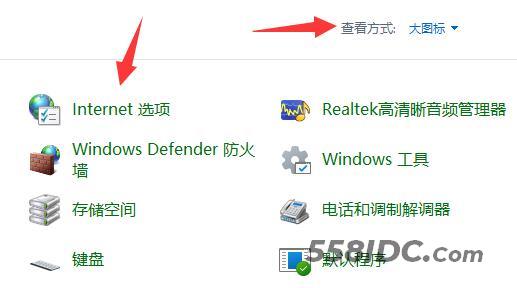
3、进入“高级”之后,取消“使用软件程序而不使用GPU呈现”,点击确定保存。
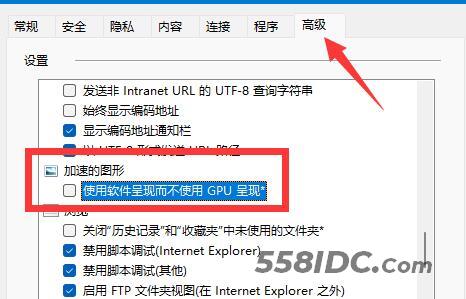
4、点击开始菜单,打开“设置”。
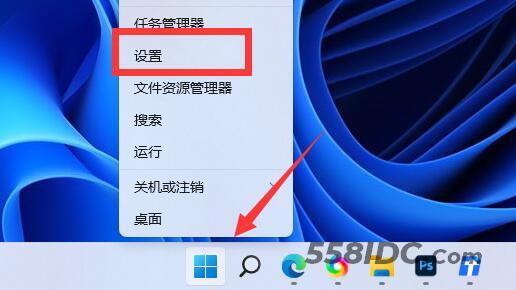
5、点击“显示”设置。
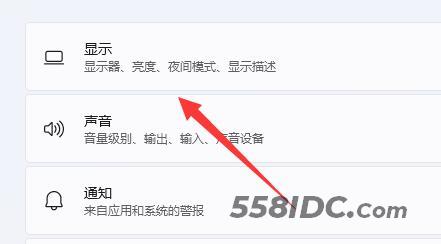
6、进入图形设置之后,鼠标点击“更改默认图形设置”。
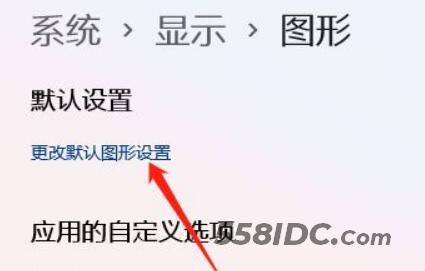
7、开启其中的“硬件加速gpu计划”就可以啦。

总结:
1、首先打开控制面板,打开internet选项;
2、取消使用软件程序而不使用GPU呈现;
3、点击开始菜单,打开设置;
4、击更改默认图形设置;
5、开启其中的硬件加速gpu计划即可。
